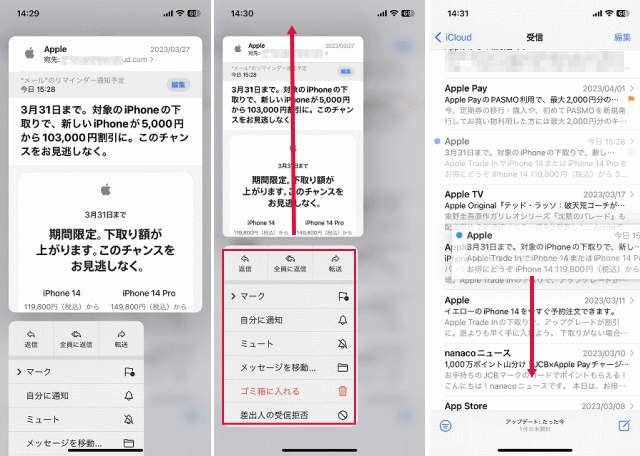アイフォーンの「メール」アプリには便利な機能であるスワイプ/長押し操作が備わっています。ところが、操作を誤るとメールが消えてしまう事もあります。ここではアイフォーン「メール」アプリのスワイプと長押しの操作方法と設定方法を説明します。
左側にスワイプ
メール一覧画面を表示させ、メールを左側にスワイプさせます。帯が現れるので真ん中辺りでスワイプを止めます。
誤って左端までスワイプするとゴミ箱に入ってしまいます。
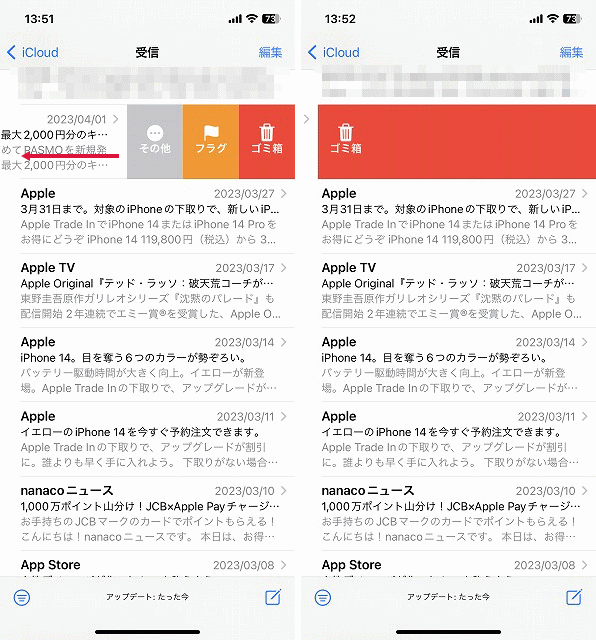
「その他」をタップすると、返信や転送やその他の操作が出来ます。
「フラグ」を選択すると、右端に🏁が付くので重要なメールであることが分かります。
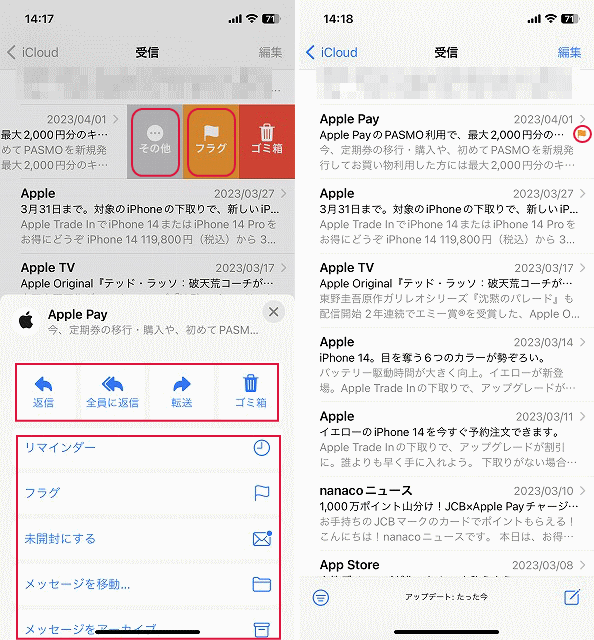
右側にスワイプ
開封済みのメールを右側にスワイプすると「未開封(開封)」ないし「リマインダー」を選択出来ます。
未開封にすると●が付いて未開封になります。
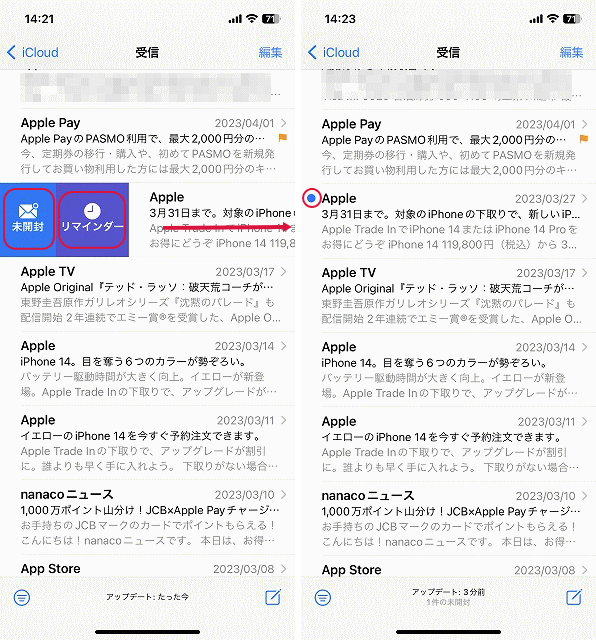
「リマインダー」を選択するとリマインダーする時期を選択できます。リマインダーとはこのメールへの返信を忘れないようにする機能です。
リマインダーを設定すると右端に🕘が付きます。
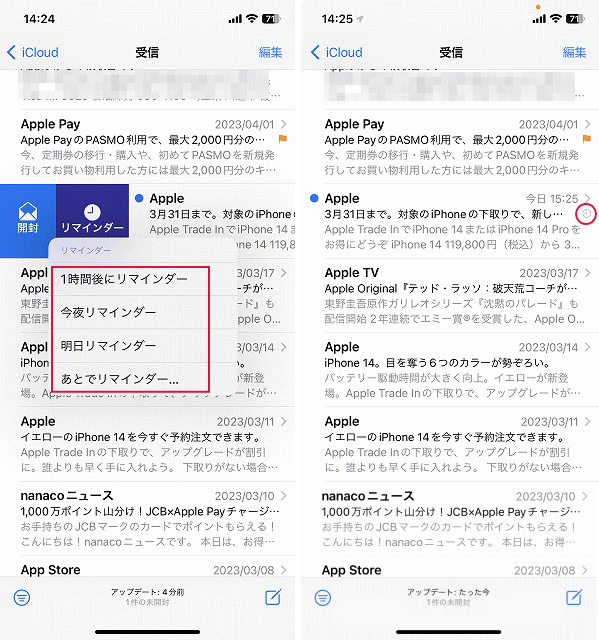
スワイプオプションの設定
アイフォーンの「メール」アプリのスワイプはオプションにより動作を設定することができます。
「設定」の「メール」にある「スワイプオプション」をタップします。
スワイプオプションを表示します。
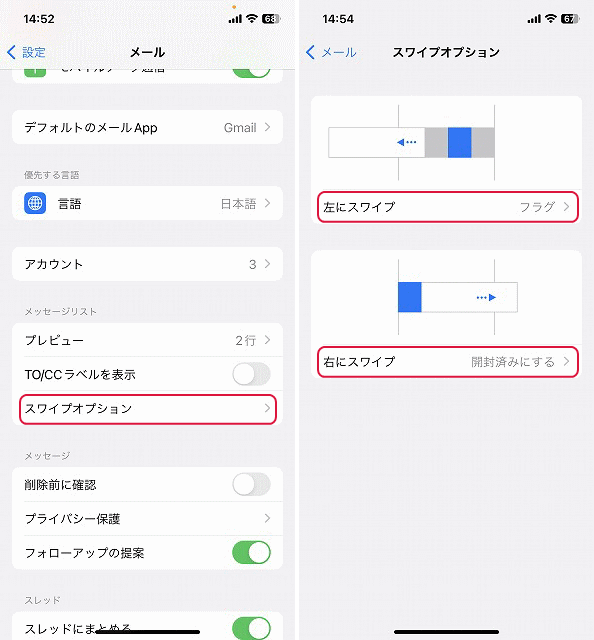
「左にスワイプ」をタップすると「なし」「フラグ」「メッセージを移動」から選択できます。標準は「フラグ」です。
「右にスワイプ」をタップすると「なし」「開封済みにする」「メッセージを移動」「アーカイブ」から選択できます。標準は「開封済みにする」です。
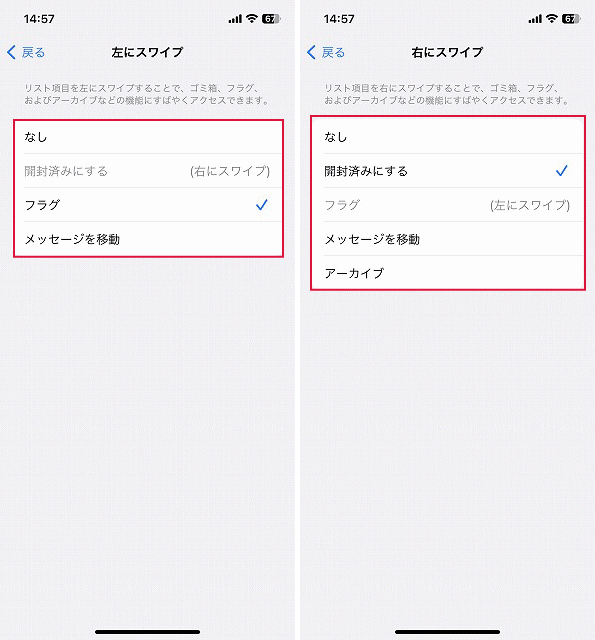
長押し
長押しは「3D Touch」対応のアイフォーン(iPhone 6s以後)に対応しています。メールを長押しすると、内容を確認出来ます。
上にスワイプすると下にメニューを表示します。
下にスワイプすると元に戻ります。